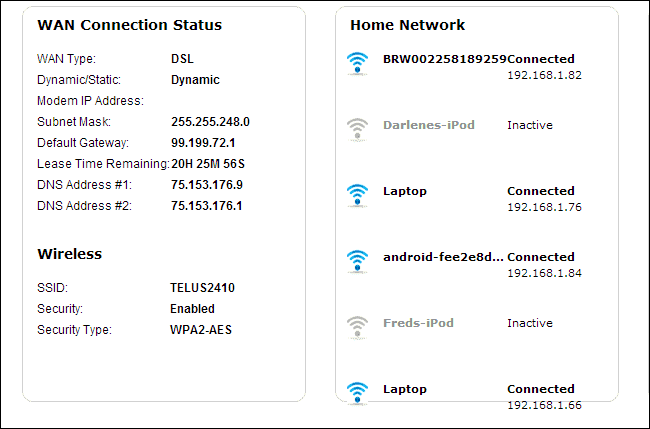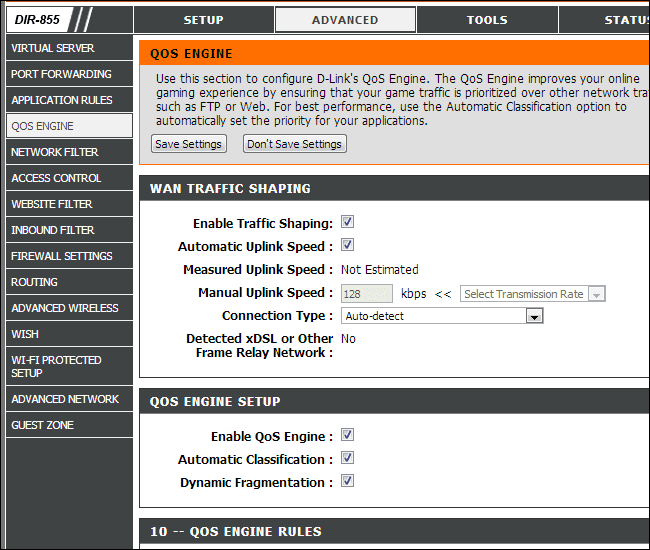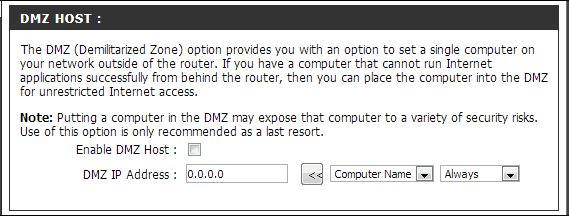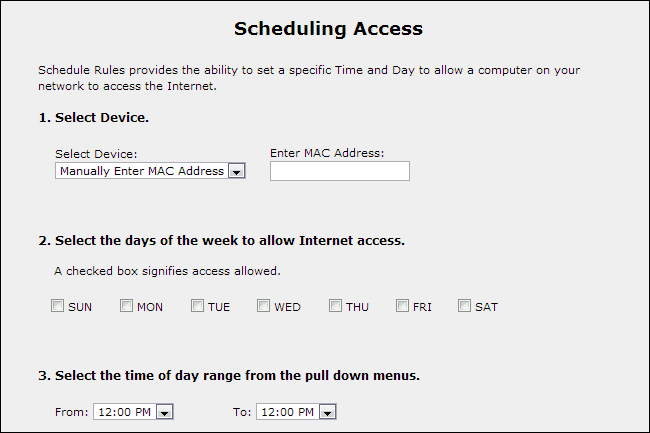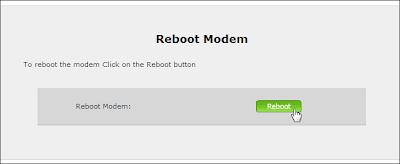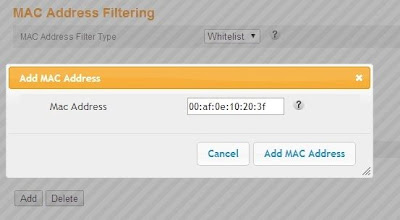Hay que tener en cuenta que las opciones de configuración varían según el modelo de cada router, quiero decir que tu router pueda que no tenga todas las opciones enumeradas en este artículo. Estas opciones, también, estarán en diferentes menúes con diferentes nombres.Acceso a la Interfaz del Router
Antes de empezar es necesario saber cómo ingresar al router. En un post anterior del blog hemos cubierto a fondo este tema. Puedes echar un vistazo a ese artículo "aquí". De todas maneras voy a recordar brevemente que el ingreso al router se hace vía navegador web con la dirección IP o puerta de enlace del mismo.
Volviendo a recordar... la manera más rápida de conseguir la dirección IP es mirando los detalles del estado de conexión de nuestra red.
Cuando la tengas, ingresarla vía web a la barra de dirección y acceder al router con su usuario y contraseña. Una vez que hayas iniciado sesión, puedes navegar por las páginas o menúes de configuración para ver y modificar algunos ajustes, como los que mencionaremos a continuación.1. Ver quién está conectado
Tu router probablemente proporciona una manera de ver quién está conectado a tu red inalámbrica. Esto puede estar en una página de "Estado de Conexión" o en la sección "Inalámbrica", aparece como "Lista de clientes", "equipos conectados" o similares.
Si tus dispositivos y ordenadores tienen nombres específicos (PC-01, PC-de-Mesa, Ordenador-de-Paqui, etc), esto te ayudará a comprobar e identificar que sólo los dispositivos que te pertenecen están conectados a la red de casa.
2. Cambiar Canal Wifi
Es posible modificar una gran variedad de opciones de la red inalámbrica en la interfaz web del router, como el canal inalámbrico. El cambio de los canales wifi en el router es un tema que hemos hablado anteriormente en el blog y de cómo éstos pueden acelerar nuestra conexión de Internet. Esta opción suele encontrarse en "Wireless Settings" o "Wifi Setup"; si la interfaz del router está en español: Ajustes del Wifi o similar.Puedes leer nuestras guías para optimizar tu conexión wifi en rendimiento y distancia en estos artículos.
- Por qué mi wifi va lento. Leer más...
- Mejorar rendimiento y alcance de red wifi. Leer más...
Mucho se habla de que si hay muchas otras redes inalámbricas alrededor de tu casa puede que estén utilizando el mismo canal wifi que la tuya y que esto produce interferencia y por lo tanto una conexión más lenta.
Antes de modificar el canal puedes ver cuáles están menos saturados con los siguientes programas: Para Windows & Mac OS: inSSIDer creado por MetaGeek y para Android: Wi-Fi Analyzer. Aunque inSSIDer también está disponible para Android: es una app de pago. De todas maneras si te interesa obtener una conexión óptima, sin duda dale una leída a los artículos citados antes ya que éste no es el único factor a considerar.3. Calidad del Servicio (QoS)
Muchos routers poseen la característica QoS (quality of service) o calidad del servicio. QoS prioriza el tráfico dentro de la red para dar una mejor experiencia. Por ejemplo, QoS puede reducir el ancho de banda de red disponible para las descargas por BitTorrent y dar prioridad a las páginas web. Esto es muy común ¿no te ha pasado que estás descargando un programa y la navegación web va muy lenta?.
Esto es especialmente útil si tienes una red con varias personas y deseas evitar
4. Abrir Puertos, DMZ, uPnP
Si deseas configurar un equipo como un servidor o utilizar otros servicios que requieran conexiones entrantes: por ejemplo: una red VPN, VoIP, un servidor de juegos, etc es posible que el router rechace estas conexiones.
Por ello la apertura puertos hará que el router permita estas conexiones para uno o varios ordenadores que deseemos. También puede usar la zona desmilitarizada (DMZ) para enviar automáticamente todas las conexiones entrantes de la red a un solo ordenador.
Si juegas en red: puedes habilitar determinados número de puertos para mejorar el rendimiento o estabilidad del juego. Por ejemplo para PS3 suelen utilizarse estos números de puertos 80, 443.
Muy importante: Si estás configurando la apertura o reenvío de puertos o el DMZ, es probable que también desees asignar una dirección IP estática para tu ordenador o consola de videojuego.5. Control parental, bloqueo de sitios y Programación de Acceso
Algunos router a menudo contienen la característica control parental, que permite bloquear ciertos sitios o páginas web. También se puede controlar en qué tiempo determinados los usuarios pueden hacer uso de Internet, por ejemplo puedes restringir el acceso a Internet a tu hijo a partir de la 9 pm en los días de semana.
6. Resetear el router
Es posible que desees restaurar el router a valores de fábrica si estás experimentando problemas de red. Con restaurar o resetear no me refiero a apagar y volver a encender el router, esto es totalmente diferente. Consiste en restablecer todos los valores de configuración a un estado inicial y dejar el router como nuevo. OJO: Sólo hacerlo si el router y toda la conexión presenta inconvenientes constantemente. Esto también lo puedes hacer presionando físicamente un pequeño agujero detrás de él. Esta opción suele encontrarse dentro de "Administration" como "Reset o reboot router".
7. Bloquear equipos que puedan estar robando tu señal wifi
Si eres una persona que se preocupa por la privacidad del acceso a Internet y crees que te están robando el wifi y pueden conectarse a tu red o crees, también, que te han "pillado" la clave del wifi. Puedes decidir qué equipos se pueden conectar a tu router wifi gracias al Filrado por MAC. Cada ordenador o dispositivo móvil posee uno, una dirección MAC es como el DNI de cada equipo, es única e irrepetible.
El filtro mac permite dos opciones "denegar" o "permitir" equipos. La primera te será útil si has detectado algún nombre de equipo que no está en tu red , puedes obtener su dirección MAC (ver punto 1) e ingresarla en esta configuración con la opción denegar. Así aunque dicha persona tenga tu clave de wifi, no podrá conectarse a tu red. Sin duda, que hay otras medidas, lo ideal sería establecer una contraseña segura para tu red wifi (caracteres especiales, mayúsculas, minúsculas, números, etc).